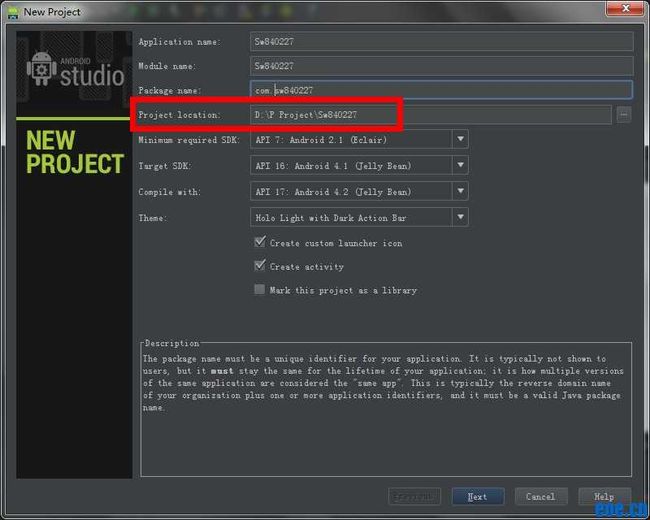Android Studio 常用设置说明
一个Android Studio,大家的热情都很高涨嘛。本人不才,之前使用过一段时间的IDEA,所以对于上手Android Studio还是比较容易的,现在就介绍一下常用的设置
特别说明一下,Android Studio 要求的 android sdk的版本不低于Version22,同时还需要Build Tools的版本不低于Version17,否则在创建新工程的时候会出现错误。但是导入工程是没有问题的。
先贴个File菜单的截图,以供大家查看
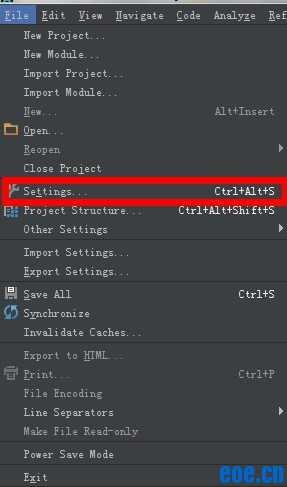
1.中文乱码
在打开的窗口中,找到IDE Settings下的Appearance,在右侧勾选上“Override default fonts by”,然后在第一个下拉框中选择字体为“simsun”,然后apply,重启IDE,就好了。
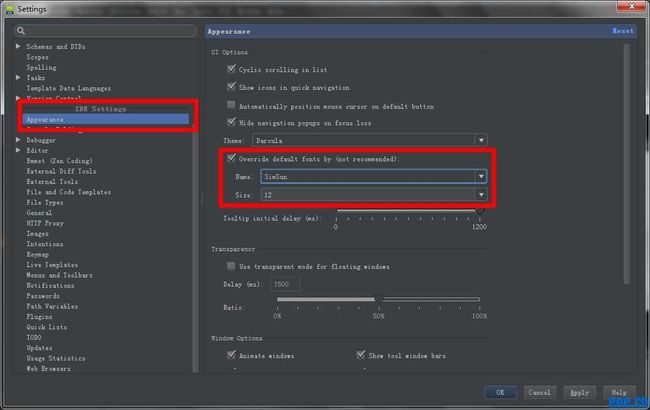
2.设置快捷键
依然是在打开的settings窗口中,找到IDE Settings下的keymap,右侧打开的就是快捷键了
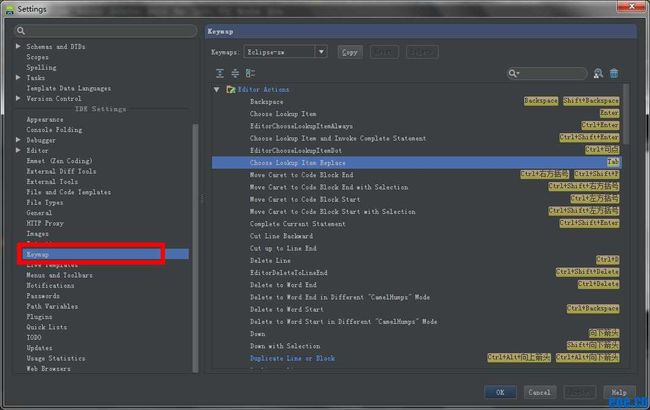
右键单击要修改的快捷键,会弹出一个菜单,选择“Add keyboard shortcut”就可以修改快捷键了。删除的话,在弹出的菜单中选择remove XXX就行了
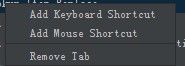
3.修改主题
找到IDE Settings下的Appearance,右侧的Theme选择自己喜欢的主体就好了。个人比较喜欢Darcula这个主题
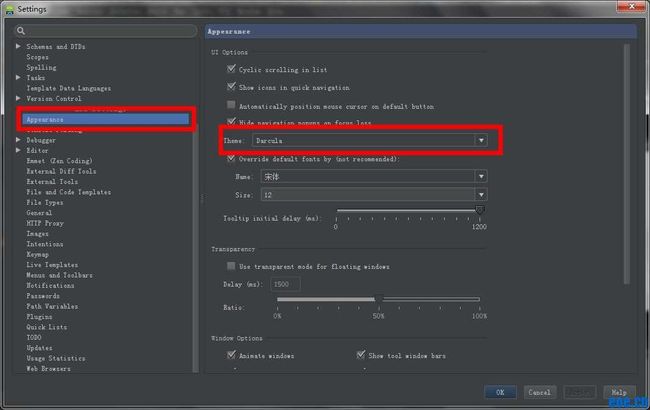
4.导入Eclipse工程
选择File->Import Project,在弹出的菜单中选择要导入的工程就好了,选择好以后就直接next,在第二个窗口中也选择默认的第一个选项就可以。
需要注意的是,在Android Studio中,有两种工程,一个是Project,一个是Module,其中Project相当于Eclipse的workspace,Module相当于Eclipse的project
5.导入jar
选择File->Projcet Structure,在弹出的窗口中左侧找到Libraries并选中,然后点击“+”,并选择Java就能导入Jar包了
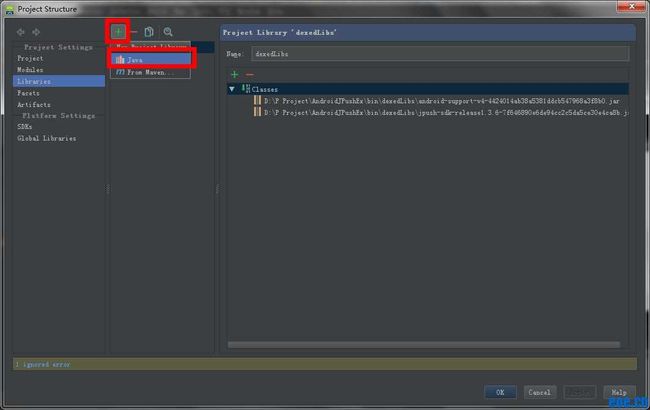
6.删除项目
好吧,这个东西貌似用到的人比较多,其实很简单,Android Studio把删除叫做“Remove”。。。。菜单中显示“Remove XXX”,就是删除的选项
7.修改工程目录
在创建项目的时候,在Project Location中选好工程目录后,要自己输入一个文件夹的名字用来保存工程(至少我第一次使用自己的工程目录时,是这么做的),然后就能使用自己的工程目录了。
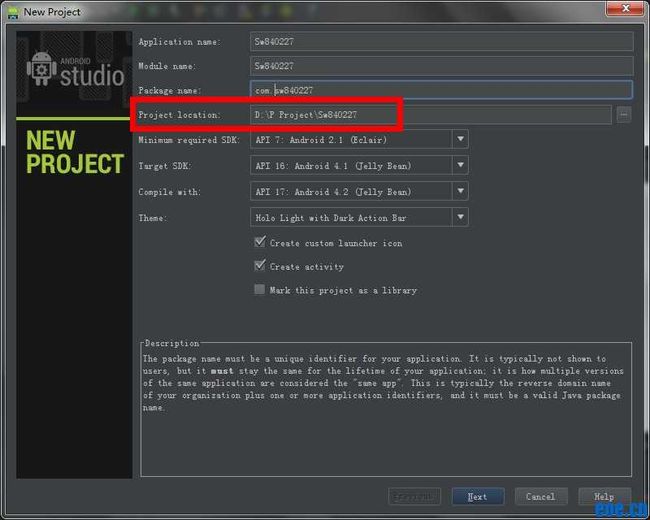
特别说明一下,Android Studio 要求的 android sdk的版本不低于Version22,同时还需要Build Tools的版本不低于Version17,否则在创建新工程的时候会出现错误。但是导入工程是没有问题的。
先贴个File菜单的截图,以供大家查看
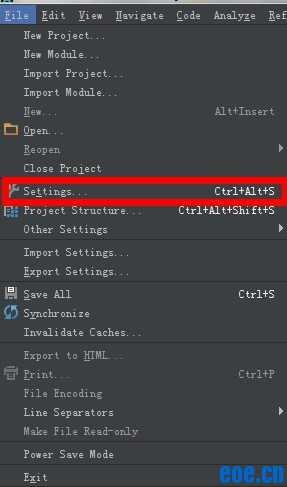
1.中文乱码
在打开的窗口中,找到IDE Settings下的Appearance,在右侧勾选上“Override default fonts by”,然后在第一个下拉框中选择字体为“simsun”,然后apply,重启IDE,就好了。
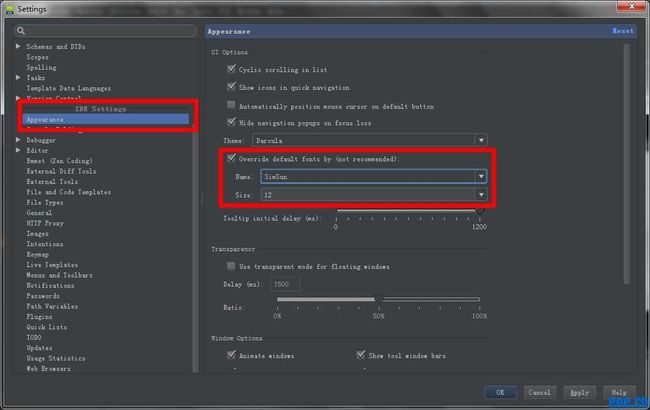
2.设置快捷键
依然是在打开的settings窗口中,找到IDE Settings下的keymap,右侧打开的就是快捷键了
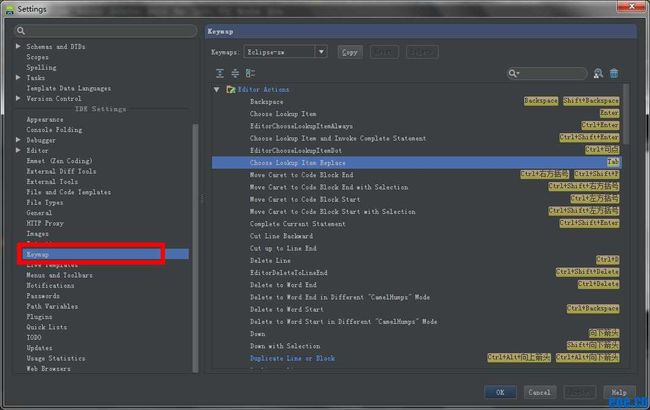
右键单击要修改的快捷键,会弹出一个菜单,选择“Add keyboard shortcut”就可以修改快捷键了。删除的话,在弹出的菜单中选择remove XXX就行了
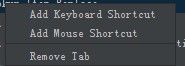
3.修改主题
找到IDE Settings下的Appearance,右侧的Theme选择自己喜欢的主体就好了。个人比较喜欢Darcula这个主题
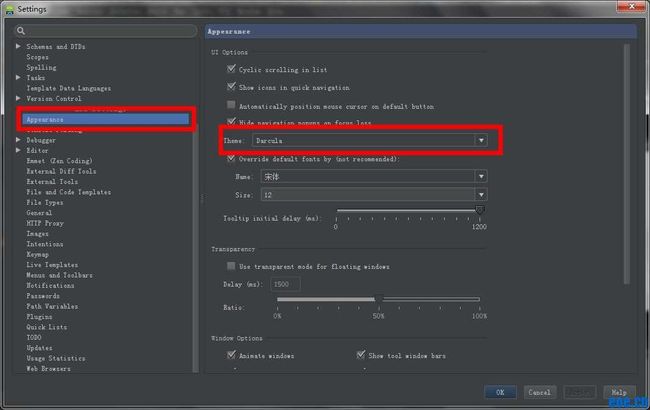
4.导入Eclipse工程
选择File->Import Project,在弹出的菜单中选择要导入的工程就好了,选择好以后就直接next,在第二个窗口中也选择默认的第一个选项就可以。
需要注意的是,在Android Studio中,有两种工程,一个是Project,一个是Module,其中Project相当于Eclipse的workspace,Module相当于Eclipse的project
5.导入jar
选择File->Projcet Structure,在弹出的窗口中左侧找到Libraries并选中,然后点击“+”,并选择Java就能导入Jar包了
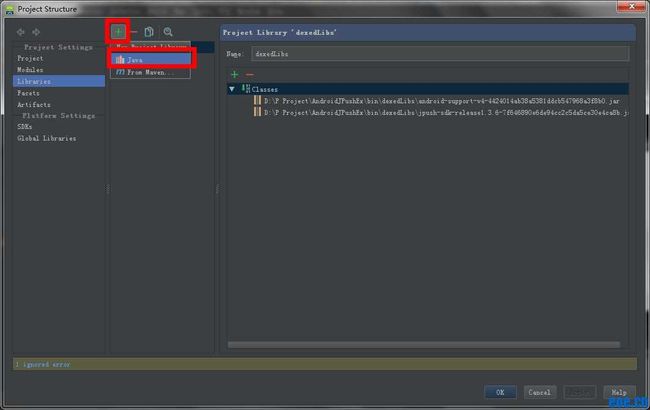
6.删除项目
好吧,这个东西貌似用到的人比较多,其实很简单,Android Studio把删除叫做“Remove”。。。。菜单中显示“Remove XXX”,就是删除的选项
7.修改工程目录
在创建项目的时候,在Project Location中选好工程目录后,要自己输入一个文件夹的名字用来保存工程(至少我第一次使用自己的工程目录时,是这么做的),然后就能使用自己的工程目录了。